ps如何导入字体
说到对PS的学习。对于普通人来说,PS是一项高效全能的工具。在平时工作中,不论是PPT、Word、Excel还是其他诸如Axure、CDR、AE、PR等工具软件的使用,PS都能起到非常好的辅助作用,很多看似无法完成的任务,用PS简单两三步就能搞定。可以说,学会PS,在工作中就像如虎添翼。
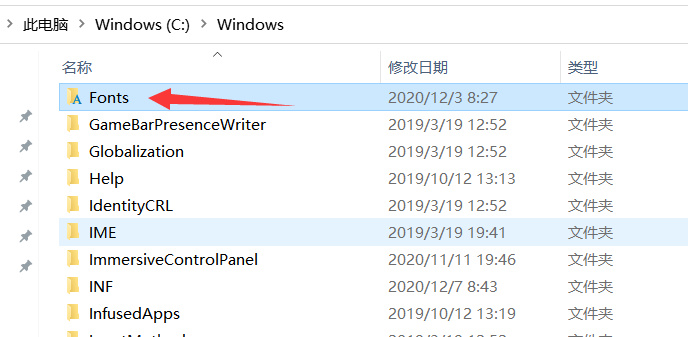
PS怎么导入字体?
ps制图时经常会用到不同的字体,而一些特殊效果的字体在制图中是能够凸显不同的效果的。那这些特殊效果的字体怎么导入到ps中呢?下面跟着小编来学习一下ps怎么导入字体吧。
1.ps的字体是跟随系统变化的,因此只要在电脑中添加新字体,就会同步到PS里。首先打开C盘中的Fonts文件夹。如图所示。
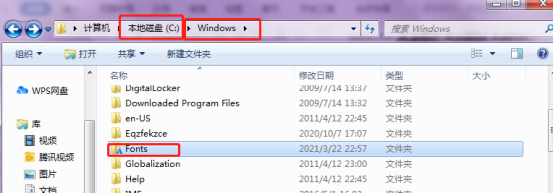
2.打开Fonts文件夹,系统内所有的字体全在这里了。如图所示。
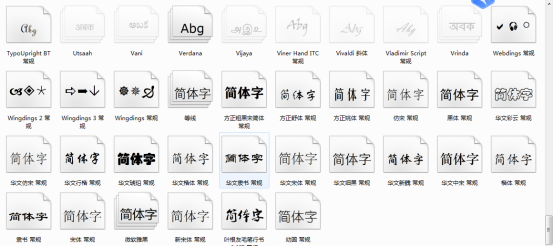
3.当然我们需要新的字体,所以咱们到网上来下载一些美工字体吧。如图所示。
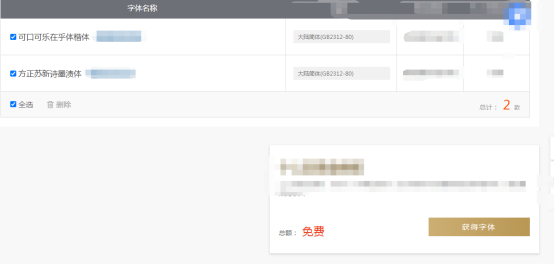
4.小编把选好的字体下载到桌面,以方便操作和展示。如图所示。
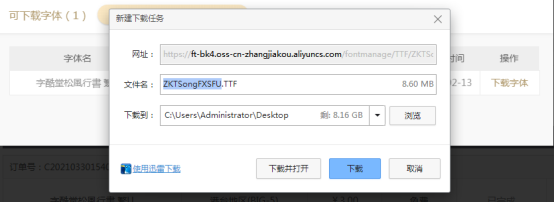
5.到桌面找到下载好的字体。如图所示。
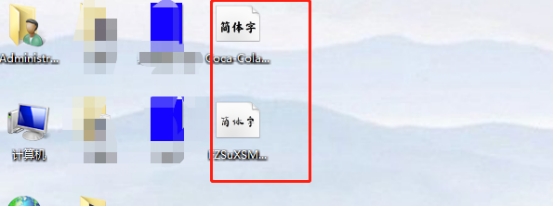
6.鼠标左键选择两个字体文件。鼠标右键找到复制选项。如图所示。
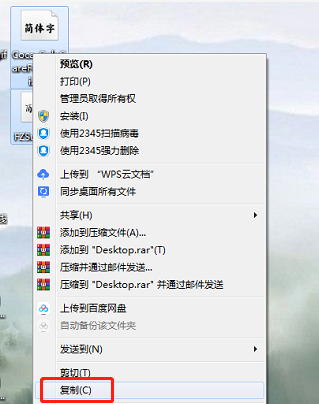
7.点击复制后,回到Fonts文件夹在空白处按鼠标右键选择粘贴。会出现正在安装的提示框。等待安装完成。如图所示。
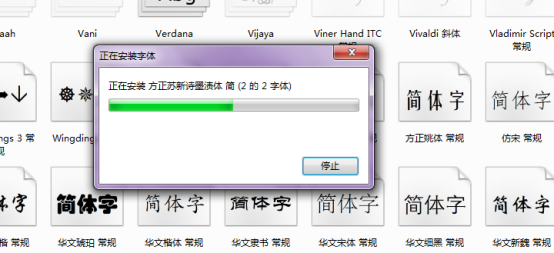
8.安装字体完成后。我们打开ps软件。如图所示。
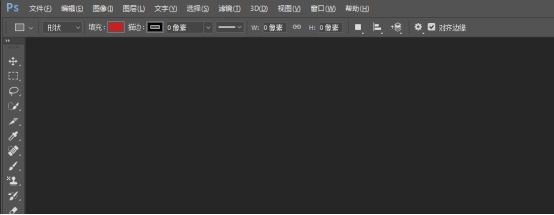
9.选择新建画板。点击左边文字工具。如图所示。
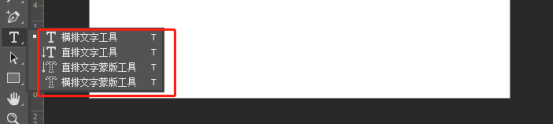
10.在画板上打开文字框。然后在上面文字工具栏中字体选择点击向下的小箭头。从中找到我们安装的字体。如图所示。
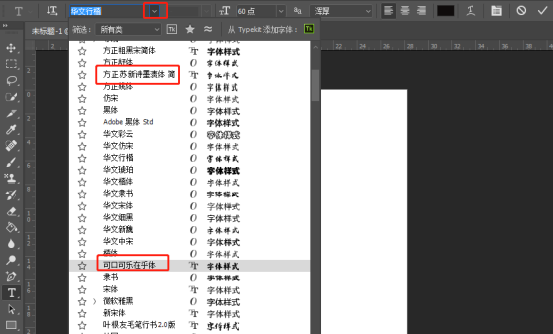
11.我们选择其中的“可口可乐在乎体”体验一下。如图所示。
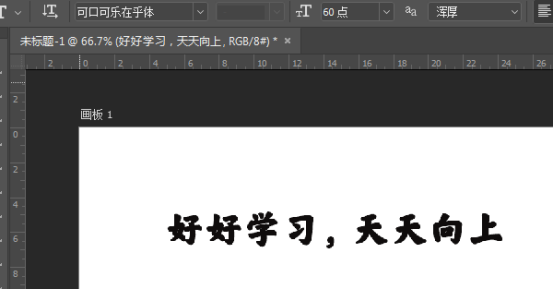
以上就是小编我今天为大家分享的ps怎么导入字体的操作介绍,谢谢大家的观看。 希望我的分享课题能给大家带来帮助。如果还想学习其他ps知识,记得给小编留言哦~。
本篇文章使用以下硬件型号:联想小新Air15;系统版本:win10;软件版本:ps(cc2017)。
ps导入字体的方法
要想在ps中设计出好看漂亮的字体,就要掌握更多的ps软件操作知识,有些特殊的字体需要下载才能得到,我们需要把下载成功的漂亮字体,顺利的导入到ps里才能正常使用,具体的导入步骤,我们一起来看看下面的讲解。
1、先准备好要导入ps中的字体:例如,下载【迷你简中楷】字体,然后该解压文件;打开文件夹【迷你简中楷】,里面有一个字体文件和字体图片,如图所示:
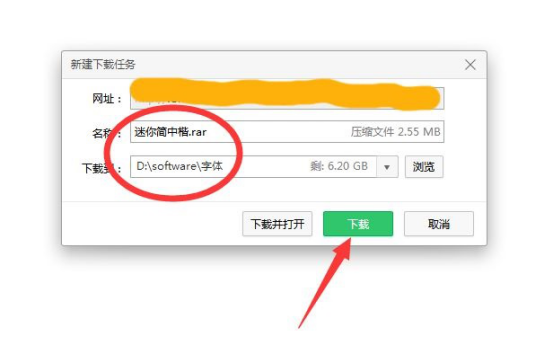
2、然后打开字体文件,查看到该字体名称,如图所示:
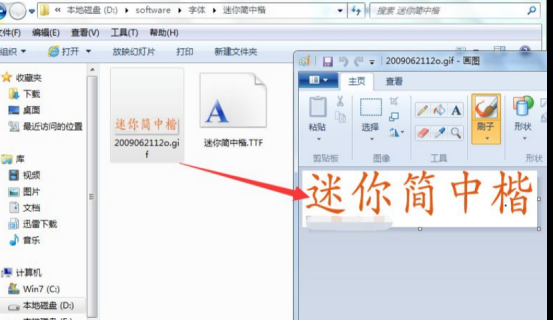
3、打开【控制面板】,找到【外观和个性化】并点击,如图:
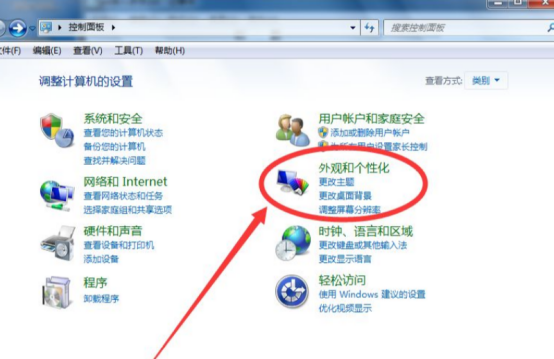
4、进入【外观和个性化】界面,找到【字体】并点击,如图:
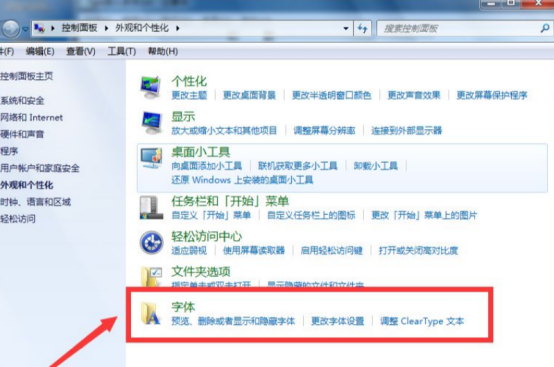
5、进入了计算机的字体文件夹【Fonts】,然后将准备好的字体文件复制到【Fonts】文件夹下,字体就成功安装到电脑上了,如图所示:注意:安装字体前,要先把ps软件关闭
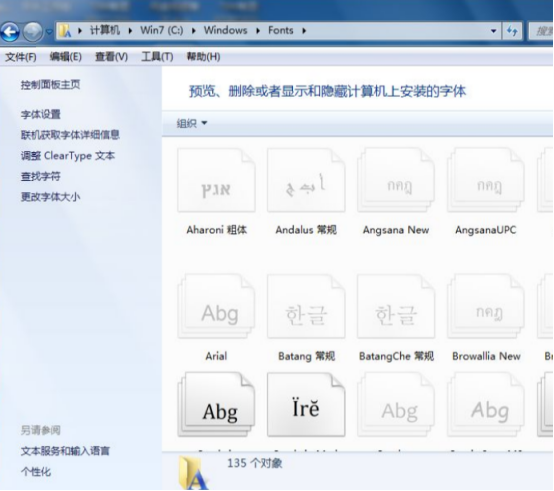
6、然后打开Photoshop软件,选择【文字工具】,然后在字体设置那里找到上面安装成功字体名称,然后输入文字【迷你简中楷】,对比下载的字体图片,是不是同一种字体,如图:
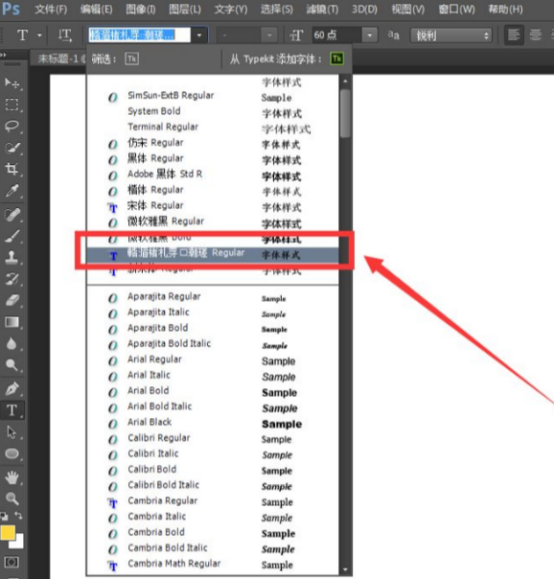

通过以上的步骤的操作,需要的字体已经成功的导入到ps中,ps永久多了一个新的字体,这样就可以随便进行使用了,掌握了以上的方法步骤,以后可以找到各种各样的字体进行使用了。
本篇文章使用以下硬件型号:联想小新Air15;系统版本:win10;软件版本:ps(cc2017)。
ps字体导入完成找不到了怎么解决?
如果在ps软件里经常编辑图片文字,我们就会经常性地往字体库里下载字体,以提供我们所需要的字体效果,在ps字体导入完成以后,大家有没有碰到过找不到的情况呢,如果你也遇到过这种情况,那就是系统设置出了问题,那么ps字体导入完成找不到了怎么解决呢?看完下面的操作大家就知道该怎么解决了。
1、第一步,打开计算机的“控制面板”选项,在“控制面板”中打开“字体”选项,如下图所示,然后进入下一步。
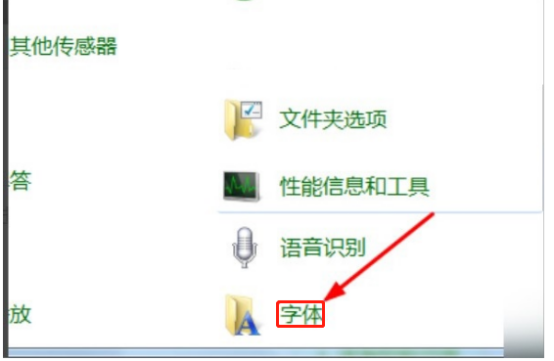
2、接着,完成上述步骤后,发现刚安装的字体显示为灰色,如下图所示,然后进入下一步。
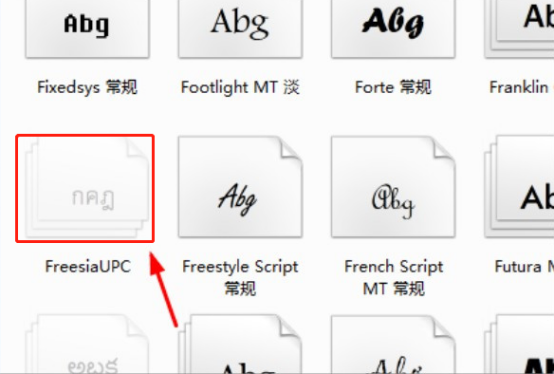
3、然后,完成上述步骤后,单击以选择当前字体,然后单击上方的“显示”选项,如下图所示,然后进入下一步。
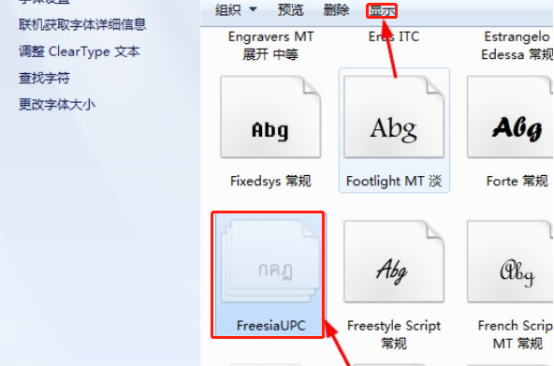
4、随后,完成上述步骤后,成功显示,字体图标颜色已恢复正常,如下图所示,然后进入下一步。
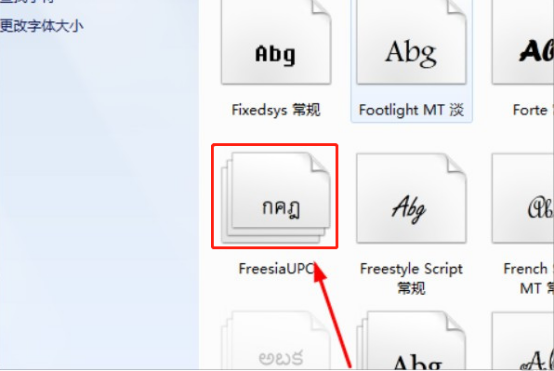
5、接着,完成上述步骤后,也可以右键单击当前的灰色字体,然后选择“显示”选项,如下图所示,然后进入下一步。
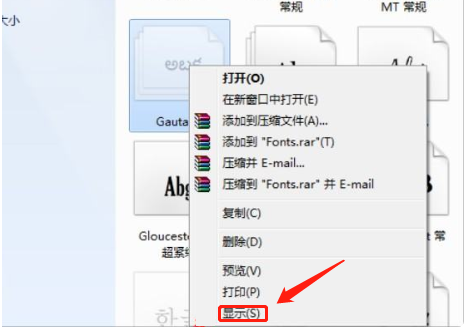
6、最后,完成上述步骤后,打开PS软件,即可找到此字体,如下图所示。这样,问题就解决了。
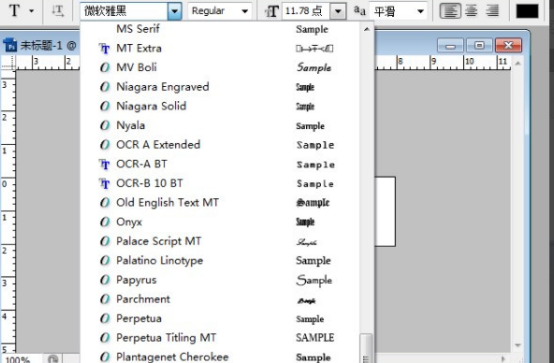
关于ps字体导入完成找不到了的解决办法小编就为大家分享完了,通过这次操作大家找到原因了吧,有的操作并不是自己的操作原因出了问题,而是系统操作出了问题,遇到问题就得解决,这次分享的解决办法希望可以给你提供帮助。
本篇文章使用以下硬件型号:联想小新Air15;系统版本:win10;软件版本:PS(CC2018)。
PS怎么载入字体?
在用Photoshop进行设计时,最大的好处就是有多种多样的字体样式,这样就给设计人员提供了许多素材使用。但可能程序自带的字体有限,需要载入外部的一些字体,那么具体怎么载入字体呢?下面小编给大家讲解下操作方法:
方法一:
首先,我们需要从网上下载字体,大家可以自行选择需要下载的字体。
然后,字体下载完以后,解压,打开字体文件夹,我们可以看到我们所下载的字体,字体都是以.ttf结尾的,然后我们Ctrl+C全选,然后Ctrl+C复制,我们需要把这些字体粘贴到我们电脑上放置字体的地方。
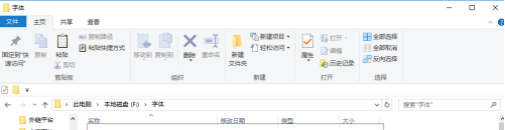
然后打开我的电脑的C盘,找到windows,然后打开里面的fonts文件夹:C:Windows/fonts,我们可以看到这边放置的字体。
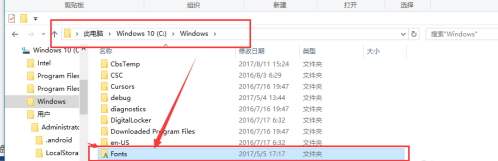
然后我们使用快捷键Ctrl+V,将刚才复制的字体粘贴到该文件夹。
粘贴完以后,我们需要重新打开我们的PS,如果已打开,就关闭后再打开,重新打开才看得见新添加的字体。
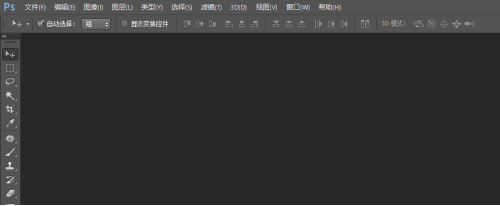
然后打开文件,在字体选择中,我们就可以看到自己的字体了。
方法二:
1、打开控制面板,选择“字体”。
2、点击文件——添加字体。
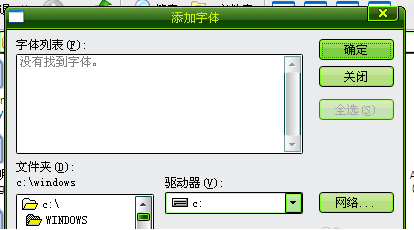
3、在文件夹中找到要导入的字体,点击确定后字体自动安装。

4、打开ps软件,点击文字工具,然后选择我们刚才导入的字体,体验一下吧。
以上就是ps载入字体的两种方法,在ps设计中,字体的样式是非常重要的,这关系着我们的设计美观与否,许多设计都会因为好看的字体而加分许多。还不会载入字体的朋友赶紧练习起来吧。
本篇文章使用以下硬件型号:联想小新Air15;系统版本:win10;软件版本:photoshop cc。
PS怎么导入字体?
说到对PS的学习。对于普通人来说,PS是一项高效全能的工具。在平时工作中,不论是PPT、Word、Excel还是其他诸如Axure、CDR、AE、PR等工具软件的使用,PS都能起到非常好的辅助作用,很多看似无法完成的任务,用PS简单两三步就能搞定。可以说,学会PS,在工作中就像如虎添翼。
PS软件中虽然有自带小部分字体,然而这远远不能满足我们使用的需求。那么,ps该如何导入字体呢?
首先,上网搜索想要的字体,找到并下载好该字体的压缩包;解压压缩包,打开文件夹便得到我们想要的字体文件;打开【C盘】-【Windows】-【fonts】,将字体文件拉进【fonts】文件夹,完成对字体的安装;
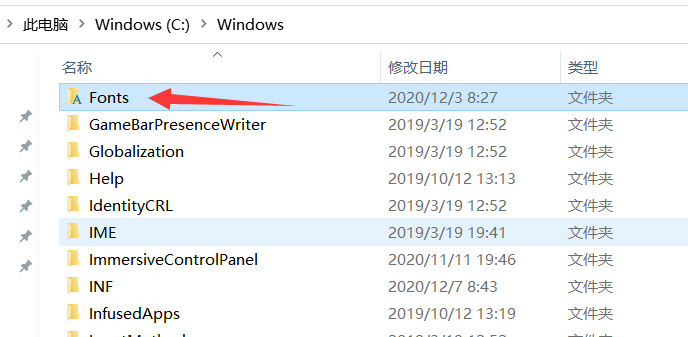
打开Photoshop软件,点击工具栏里的【文字工具】,输入我们要编辑的文字,点击左上角字体栏,选择我们安装好的文字便可;
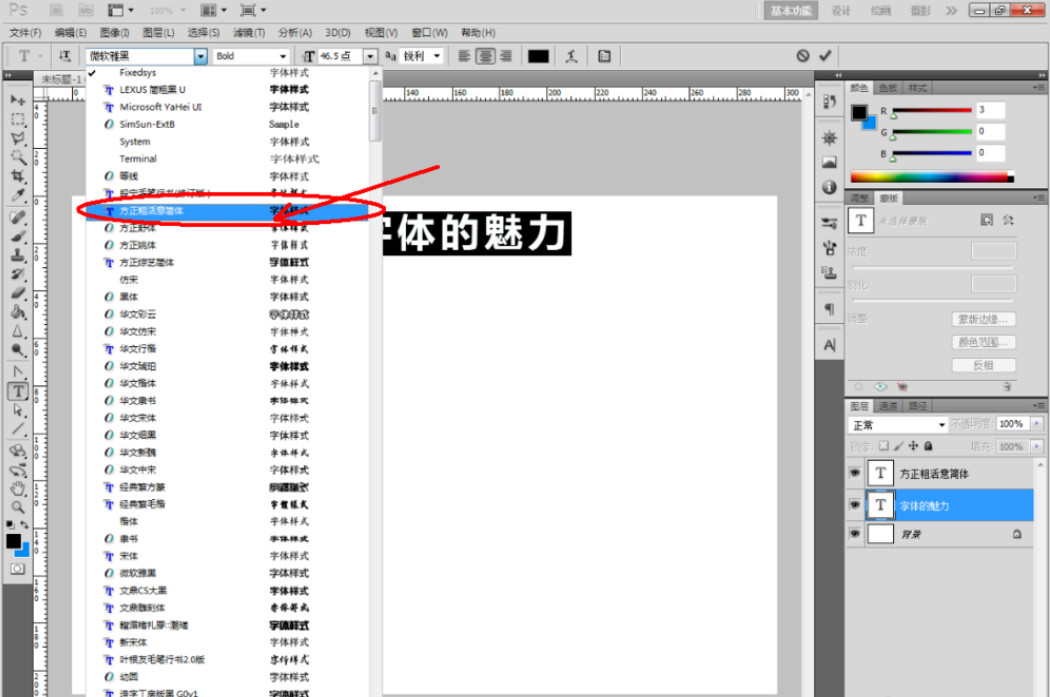
以此类推,找到你想要的字体,按照上面的步骤安装,ps中便有不同的字体可供选择。
那么以上内容就是PS怎么导入字体的操作方法。对于设计从业者来说,PS是一门必备的基本手艺。为大众所熟知的有平面设计、摄影后期、网页设计、电商美工、广告设计、交互设计等,学好PS,都是走向人生巅峰的第一步。
越来越多的人,通过学好PS,拿到了转行的敲门砖,进入了UI设计、新媒体、电商等热门行业,实现了人生阶段性的提升。所以小伙伴们一定要抓住合适的机会好好的学习PS,让我们一起努力吧!

